Geschrieben von JT452 am 05.03.2016 um 16:23:
Windows 10 bietet eine recht einfache Möglichkeit, um die Online-Datennutzung der letzten 30 Tage anzusehen. Dabei handelt es sich um den Datenverbrauch der Internetanbindung und ist besonders für Anwender mit einer getakteten Verbindung interessant. Es kann überprüft werden, wie viel Volumen bereits verbraucht wurde.
Irrtümlicherweise denken einige Anwender, der angezeigte Wert ist belegter Speicherplatz auf der Festplatte. Dem ist nicht so. Es ist lediglich ein statistischer Wert, der in einigen kleinen Dateien erfasst und gespeichert ist. Natürlich belegen diese Dateien Speicherplatz, aber hier handelt sich nur um wenige Kilobyte, was zu vernachlässigen ist.
Leider hat Microsoft es versäumt, eine Option zu integrieren, um diesen Wert auf null zu setzen. Wer den Wert zurücksetzen und somit eine neue Erfassung vor Ablauf der 30 Tage starten möchte, muss hierzu etwas tiefer in das System eintauchen. Gründe dafür kann ein Provider- oder Tarifwechsel sein, oder der Neubeginn des Abrechnungszyklus einer getakteten Verbindung (Smartphone, Tablet, Notebook...). Wie das funktioniert, erfahrt Ihr in diesem kleinen Artikel. Wir wünschen viel Spaß beim Lesen und Umsetzen...
Um die Statistik der aktuellen Datennutzung einsehen zu können, öffnen wir die Einstellungen über Klicks auf das Startmenü / Einstellungen / Netzwerk und Internet. Der Eintrag Datennutzung an der linken Seite wird aktiviert und in der Übersicht sehen wir die aktuelle Datennutzung.
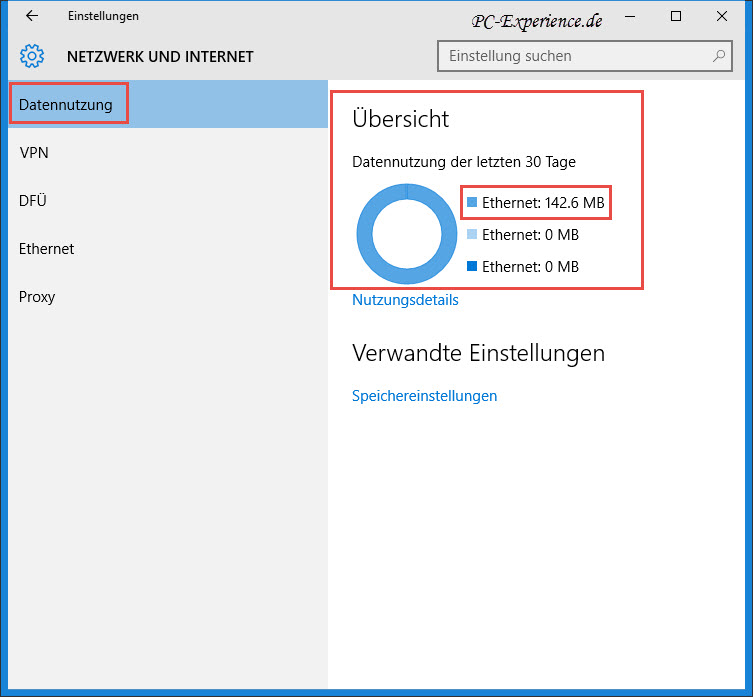
Um eine neue Erfassung zu beginnen, muss der Inhalt eines bestimmten Ordners gelöscht werden. Das funktioniert nur im abgesicherten Modus. Also starten wir den Computer in diesen Modus. Der kürzeste Weg ist über das Startmenü zu erreichen. Hier die Reihenfolge der nötigen Klicks:
Der Computer startet in ein Optionen-Menü, wir aktivieren die Problembehandlung. Danach geht es weiter mit Erweiterte Optionen / Starteinstellungen / Neu starten. Es erfolgt ein Neustart und eine Auswahlliste wird angezeigt. Der Punkt 4 ist gleichzusetzen mit der Zifferntaste 4 oder der F-Taste F4.
Nach Betätigung einer dieser Tasten startet der Computer in den abgesicherten Modus. Einen eventuellen Hinweis auf eine nicht startbare App schließen wir. Wir öffnen den Datei-Explorer und navigieren zu folgendem Pfad:
Den Ordner sru klicken wir im linken Teilfenster an und löschen im rechten Teilfenster alle Dateien. Wichtig: Bitte nur den Inhalt löschen, nicht den kompletten Ordner!

Danach kann der Explorer geschlossen und der Computer neu gestartet werden. Nach dem Neustart überzeugen wir uns vom Erfolg der Aktion und sehen uns die Datennutzung erneut an.

Da unser System online ist, ist ein Wert zu sehen, jedoch wesentlich geringer als zuvor. Das zeigt uns, dass die Erfassung der Datennutzung soeben aktualisiert wurde. Nutzer einer getakteten Verbindung haben wieder den Überblick des verbrauchten Volumens und können so besser damit "haushalten". Wer wissen möchte, welche App hier am gefräßigsten ist, klickt auf den blauen Eintrag Nutzungsdetails und kann so die gierigste App identifizieren.
Ob Microsoft mit einem der nächsten Updates eine komfortablere Option zum Zurücksetzen der Datennutzung integriert, bleibt abzuwarten. Bis dahin müssen wir diesen kleinen Umweg in Kauf nehmen.
Relevanz: Windows 10, alle Editionen